Excel 工作表批量选中文本框与图形秘籍大公开
在日常办公中,我们常常会在 Excel 工作表中遇到需要批量选中文本框和图形的情况,如果能掌握正确高效的方法,无疑会大大提升工作效率。
批量选中文本框和图形并非难事,关键在于了解相关的操作技巧,我们可以利用“查找和选择”功能来实现,打开 Excel 工作表,点击“开始”选项卡,在“编辑”组中找到“查找和选择”,点击下拉菜单中的“选择对象”选项,鼠标指针会变成一个箭头形状,您只需在工作表中拖动鼠标,即可框选所需的文本框和图形。
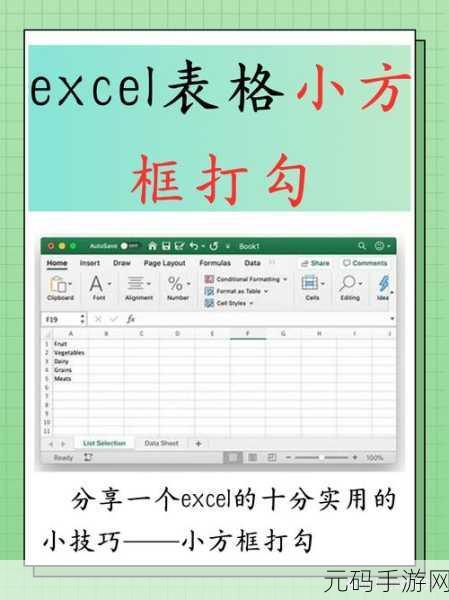
通过“定位条件”也能达到批量选中的目的,按下“F5”键,或者点击“开始”选项卡中的“查找和选择”,选择“定位条件”,在弹出的“定位条件”对话框中,勾选“对象”选项,然后点击“确定”,即可选中工作表中的所有文本框和图形。
若工作表中的文本框和图形具有一定的规律或特征,还可以使用筛选功能进行批量选择,如果它们的颜色、大小、形状等有相同之处,就可以根据这些属性进行筛选,从而快速选中符合条件的对象。
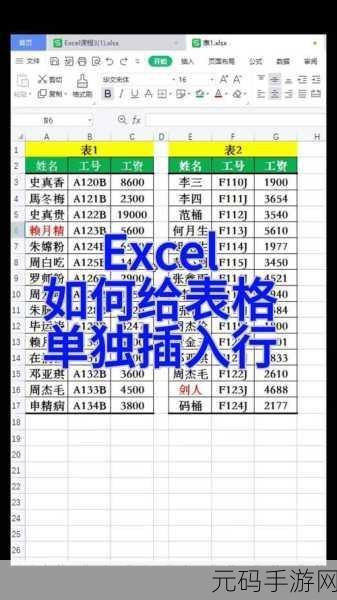
需要注意的是,在进行批量选中操作时,要确保工作表中的文本框和图形处于可编辑状态,否则可能无法成功选中,不同版本的 Excel 可能在操作界面和功能名称上略有差异,但基本原理和方法是相通的。
参考来源:《办公软件实用技巧大全》
希望以上攻略能够帮助您在 Excel 工作表中轻松批量选中文本框和图形,让您的工作更加高效便捷!









